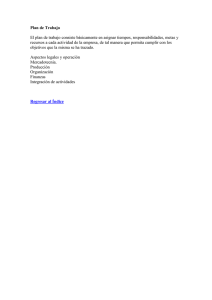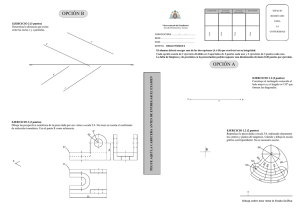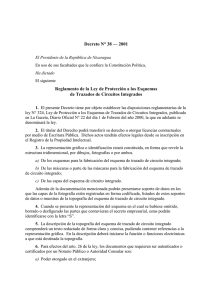DIBUJAR Y PINTAR con PLUMA CON TRAZADO
Anuncio
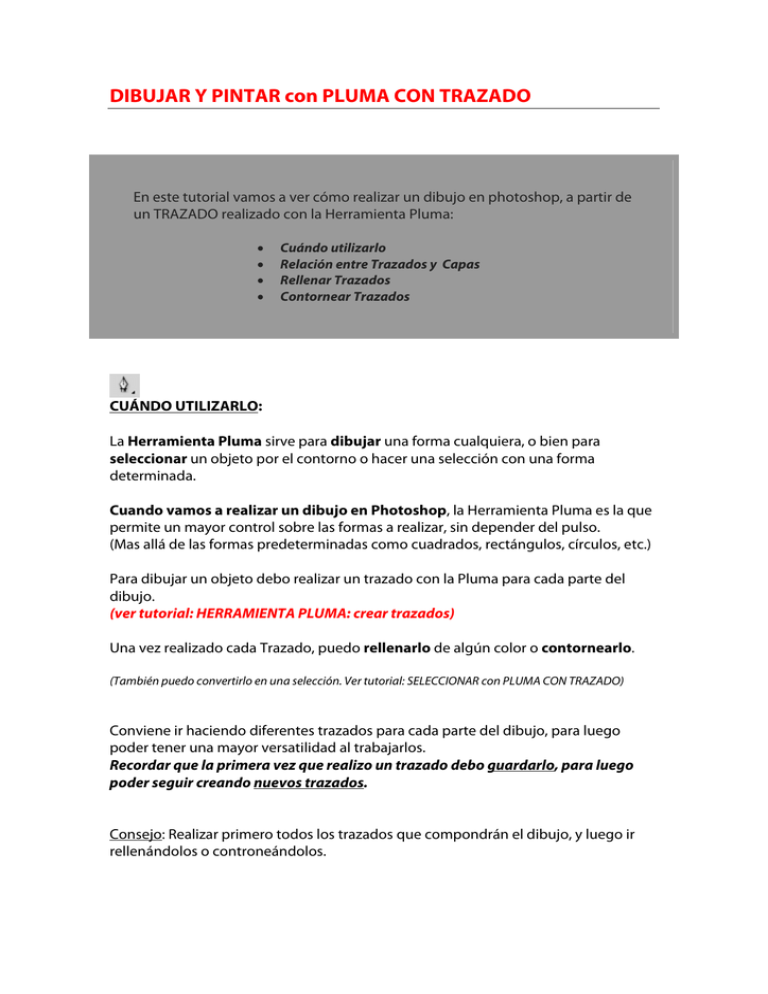
DIBUJAR Y PINTAR con PLUMA CON TRAZADO En este tutorial vamos a ver cómo realizar un dibujo en photoshop, a partir de un TRAZADO realizado con la Herramienta Pluma: Cuándo utilizarlo Relación entre Trazados y Capas Rellenar Trazados Contornear Trazados CUÁNDO UTILIZARLO: La Herramienta Pluma sirve para dibujar una forma cualquiera, o bien para seleccionar un objeto por el contorno o hacer una selección con una forma determinada. Cuando vamos a realizar un dibujo en Photoshop, la Herramienta Pluma es la que permite un mayor control sobre las formas a realizar, sin depender del pulso. (Mas allá de las formas predeterminadas como cuadrados, rectángulos, círculos, etc.) Para dibujar un objeto debo realizar un trazado con la Pluma para cada parte del dibujo. (ver tutorial: HERRAMIENTA PLUMA: crear trazados) Una vez realizado cada Trazado, puedo rellenarlo de algún color o contornearlo. (También puedo convertirlo en una selección. Ver tutorial: SELECCIONAR con PLUMA CON TRAZADO) Conviene ir haciendo diferentes trazados para cada parte del dibujo, para luego poder tener una mayor versatilidad al trabajarlos. Recordar que la primera vez que realizo un trazado debo guardarlo, para luego poder seguir creando nuevos trazados. Consejo: Realizar primero todos los trazados que compondrán el dibujo, y luego ir rellenándolos o controneándolos. ANTES DE PINTAR EL TRAZADO (trazados / capas) Es importante tener en cuenta que los trazados son independientes de las capas. Los trazados no están en ninguna capa. Las formas no están dibujadas en el lienzo, sino que esperarán en el panel Trazados a que selecciones la capa en la cual las plasmes, ya sea rellenándolas o contorneándolas. Es decir, antes de rellenar o contornear un trazado hay que crear una capa nueva -o seleccionar una ya existente- donde hacerlo. Conviene pintar los diferentes trazados en capas distintas. Por ejemplo: - Cada sector que vaya a ser pintada de un color diferente. Cada sector al cual vayamos a aplicarle un estilo de capa (como sombra paralela, superposición de degradado, resplandor exterior, etc.) Cada sector que vaya a ir superpuesto con otro. PINTAR UN TRAZADO- Rellenar trazado : Luego de seleccionar una capa, seleccionar el trazado del Panel de Trazados y con botón derecho poner “rellenar trazado”. Se abrirá una ventana con las opciones de color: modificar el Color Frontal copiándolo de cualquier color dentro del documento. Encontraremos también otras opciones de color para rellenar el trazado. Si se hace clic fuera de esa ventana el cursor se convertirá en un gotero, con el cual se puede Al Poner OK, podremos ver que en la capa seleccionada el trazado se habrá convertido en un objeto pintado del color que hayamos elegido. CONTORNEAR UN TRAZADO: De la misma manera que para rellenar un trazado, podemos contornearlo: - primero seleccionar o crear una capa - en el trazado con botón derecho poner “contornear trazado” Pero hay algo a tener en cuenta antes de contornear un trazado: - Seleccionar la herramienta con la cual voy a querer contornear el trazado, por ejemplo el pincel o el lápiz. - Elegir el color del que quiero el contorno. - Con un clic con botón derecho sobre la pantalla elegir el diámetro y la dureza del pincel Nota: El diámetro del pincel determina el grosor de la línea que dibujará, mientras que la dureza determina la nitidez del trazo: Ahora si, en el Trazado con botón derecho poner “contornear trazado”. Se abrirá una ventana en la cual se pedirá elegir la herramienta con la cual contornear. (elegir la que preseteamos en el paso anterior) Al Poner OK, podremos ver que en la capa seleccionada el trazado se habrá convertido en un objeto con un contorno del color, grosor y suavidad que hayamos elegido antes.